در این مقاله از سری مقالات آموزش کابردی میکروتیک در خدمت شما عزیزان هستیم بامبحث لایسنس های میکروتیک همراه ما باشید.
Export Files
این نوع backup را می توان به صورت دستوری تهیه کرد. برای ایجاد این نوع backup از منوی اصلی گزینه ی new terminal را انتخاب کرده و دستور تهیه ی backup را وارد می کنیم. پس از اتمام فرایند ایجاد پشتیبان فایل آن در پنجره ی file list مشاهده می شود.
ویژگی های این نوع backup به این شرح است:
- می توان از کل تنظیمات مسیریاب و یا از قسمت خاصی از تنظیمات مسیریاب می توان نسخه ی پشتیبان تهیه کرد. برای مثال، می توان تنها از ruleهای نوشته شده در فایروال، backup تهیه کرد.
- در این نوع backup رمز عبور کاربران ذخیره نمی شود. بنابراین با برگرداندن این نوع backup کاربران بدون رمز عبور می باشند.
- این نوع backup قابل ویرایش است. به این صورت که فایل خروجی را ویرایش کرده و با تغییرات جدید بر روی مسیریاب میکروتیک restore کرد.
- این نوع backup شامل دو وضعیت compact و verbose است.
- در وضعیت compact، از تنظیمات پیش فرض نسخه ی پشتیبان تهیه نمی شود و تنها از تغییرهایی که به وسیله ی کاربر صورت گرفته backup گرفته می شود. برای مثال، نام سیستم به صورت پیش فرض mikrotik است، چنانچه این نام تغییر نکرده باشد در نسخه ی پشتیبان آورده نمی شود.
در وضعیت verbose، از کل تنظیمات نسخه پشتیبان تهیه می شود.
چنانچه وضعیت backup مشخص نشود، به صورت compact گرفته می شود.
نکته
از آنجا که روی مسیریاب های میکروتیک حافظه زیادی برای ذخیره سازی اطلاعات backup گرفته شده وجود ندارد؛ بنابراین برای آرشیو کردن backupها از روش های زیر استفاده می شود:
- کپی کردن backupها به sftp server
- کپی کردن backupها به ftp server
- کپی کردن backupها به محیط windows با استفاده از drag and drop از پنجره file list.
دستورهای مورد نیاز برای تهیه نسخه پشتیبان به این صورت است:
- با استفاده از این دستور به صورت کامل از کل تنظیمات مسیریاب نسخه پشتیبان تهیه می شود:
[admin@MikriTik]>export [compact]/[verbose] file=name
- با استفاده از این دستور از تنظیمات خاصی از مسیریاب نسخه ی پشتیبان تهیه می شود:
در ابتدا وارد قسمت مورد نظر می شویم. برای مثال از تنظیمات قسمت net می خواهیم backup بگیریم، بنابراین وارد این مسیر می شویم:
[admin@MikriTik]>ip firwall net export [compact]/[verbose] file=name
نکته
پس از انجام عملیات ایجاد پشتیبان، مسیریاب میکروتیک restart نمی شود، اما پس از restore کردن اطلاعات backup گرفته شده، نیاز است که مسیریاب restart شود.
لایسنس های میکروتیک
توانایی های یک مسیریاب میکروتیک به وسیله ی لایسنس آن تعریف می شود. لایسنس ها به سطوح مختلفی تقسیم می شوندکه هر چه level آن بالاتر باشد، توانایی های بیشتری را برای administrator فراهم می کند. میکروتیک شش سطح ( level ) برای لایسنس های خود معرفی کرده است.
- Level0: این سطح یک نسخه آزمایشی برای کاربران است و تا24 ساعت اجازه استفاده از آن وجود دارد.
- Level1: یک نسخه ی demo. با سطح دسترسی بسیار محدود ( برای یک کاربر ) است.
- Level3: این نسخه برای دستگاه هایی که در نقش wireless station هستند کاربرد دارد و برای کامپیوترهای شخصی مورد استفاده قرار نمی گیرد.
سطوح 3 و 4 و 5 و 6 به وسیله کاربران میکروتیک قابل خریداری است.
نکاتی که درباره لایسنس ها باید بدانید:
- لایسنس های میکروتیک هیچ گاه منقضی نمی شوند.
- شرکت میکروتیک 15 الی 30 روز به صورت رایگان از لایسنس ارایه شده پشتیبانی می کند.
- در تمام سطوح مختلف لایسنس ها محدودیتی برای استفاده از هر تعداد کارت شبکه وجود ندارد.
- هر روتر بوردی که خریداری می شود دارای یک لایسنس به خصوص است و نیازی به تهیه ی لایسنس به صورت مجزا نیست.
- برای routerOS میکروتیک که بر روی سیستم کامپیوتری نصب می شود نیاز است که لایسنس تهیه شود.
- Level مربوط به لایسنس قابل ارتقا نیست، اما می توان یک لایسنس دیگر برای میکروتیک خریداری کرد.
نمایش لایسنس و level سیستم
برای تعیین level هر لایسنس در میکروتیک از طریق نرم افزار winbox، از منوی اصلی گزینه ی system و از زیر منوی باز شده گزینه ی license رانتخاب می کنیم.
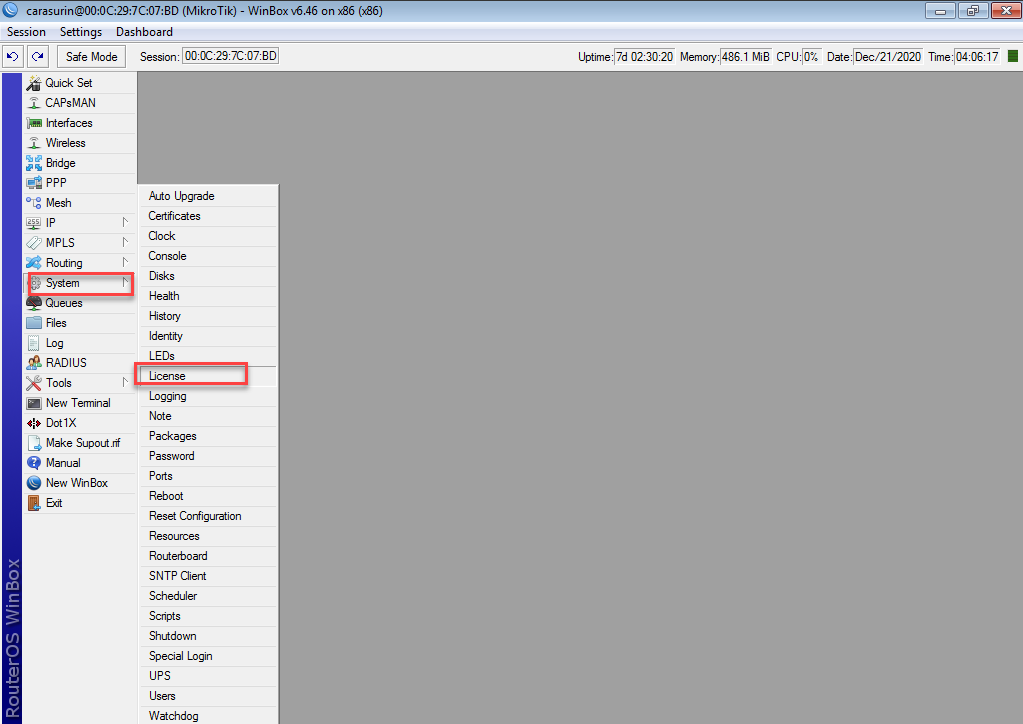
در پنجره ی license می توان software ID و level مربوط به لایسنس را مشاهده کرد.
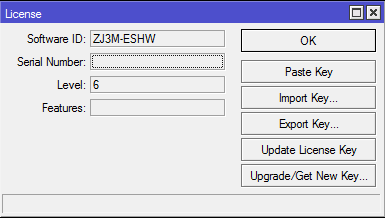
برای نمایش لایسنس و level سیستم از طریق محیط دستوری از این دستور استفاده می شود:
[admin@MikroTik]>system license print
Software-id:464j-i6es
Nlevel:5
Features
به روزرسانی لایسنس میکروتیک
همان طور که گفته شد level مربوط به هر لایسنس را نمی توان ارتقا داد، بنابراین باید در تهیه ی دستگاه مناسب خود دقت کنید.
چنانچه به دلایلی نیاز به خرید لایسنس دیگری برای میکروتیک خود داشته باشید به این طریق می توانید عمل کنید:
از طریق نرم افزار winbox، از منوی اصلی گزینه ی system و از زیر منوی باز شده گزینه ی license را انتخاب می کنیم. در پنجره ی license بر روی کلید update license key کلیک می کنیم
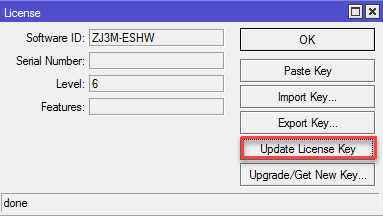
با این کار فرایند زیر زیر رخ می دهد:
- نرم افزار winbox با software ID شما به سایت mikrotik.com متصل می شود.
- در این سایت جزئیات مربوط به software ID در دیتابیس های موجود بررسی می شود.
- سرور یک کلید جدید را برای شما ایجاد می کند. شما باید از پیش اقدام به ایجاد مشخصات کاربردی در سایت کرده باشید تا کلید تولید شده درون مشخصات کاربری شما ( account ) قرار بگیرد.
- نرم افزار winbox به صورت خودکار کلید جدید را دریافت می کند.
- برای اعمال شدن کلید جدید بر روی مسیریاب باید سیستم یک بار restart شود.




